
Classic App
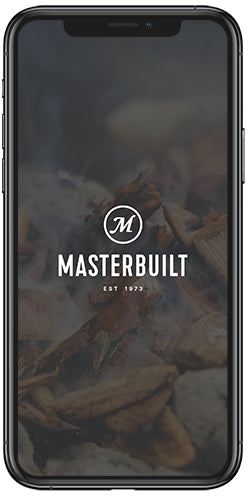
Kundendienst
Welche Produkte sind mit dieser App kompatibel?
Diese App kann mit Masterbuilt Digitaler Elektro-Smoker verwendet werden. Für Gravity Series® und AutoIgnite™ Series Grill + Smokers prüfen Sie die Masterbuilt Grills + Smokers AppTipps für Wi-Fi
Was ist, wenn ich Probleme mit der Verbindung zur App habe?
Sollten Sie bei der Ersteinrichtung oder bei der späteren Verbindung Probleme haben, folgen Sie den nachstehenden Schritten, um den Smoker erneut einzurichten:
- Ziehen Sie den Netzstecker des Smokers.
- Wenn Sie den Smoker in der App hinzugefügt haben, entfernen Sie ihn durch Tippen auf die Schaltfläche „X“.
- Melden Sie sich über den Profilbildschirm von Ihrem Masterbuilt-Account ab.
- Löschen Sie die App.
- Starten Sie Ihr Telefon neu.
- Installieren Sie die App neu.
- Melden Sie sich bei Ihrem Masterbuilt-Account an.
- Schließen Sie den Smoker an.
- Folgen Sie den Schritten zum Hinzufügen des Smokers.
Das Verbindungssymbol blinkt auf der Steuerung des Smokers
Wenn die Tür des Smokers geöffnet wird, wird die Möglichkeit der Steuerung des Smokers für mobile Geräte deaktiviert und in einen „Nur-Überwachungs“-Modus versetzt, bis die Tür geschlossen und die Verbindungstaste gedrückt wird, um die volle Funktionalität für ein mobiles Gerät wieder zu aktivieren. Jedes Mal, wenn die Tür geöffnet wird, muss der Benutzer aus Sicherheitsgründen die Verbindungstaste drücken, um die Steuerung durch ein mobiles Gerät zu ermöglichen.Zusätzliche Tipps
Verbinden/Koppeln nur mit der Masterbuilt Classic App
Verwenden Sie NICHT die Bluetooth-Funktion in den Einstellungen Ihres Mobilgeräts, um den Smoker zu suchen und mit ihm zu verbinden. Verwenden Sie zum Koppeln Ihres Geräts nur die Masterbuilt Classic-Anwendung. Wenn Sie Ihr Gerät bereits gekoppelt haben, heben Sie einfach die Kopplung auf bzw. vergessen Sie die Geräteeinstellungen auf Ihrem Mobilgerät und reparieren Sie die Verbindung mit der Masterbuilt Classic-Anwendung.
Vergewissern Sie sich, dass Bluetooth EINgeschaltet ist, indem Sie die Einstellungen des Mobilgeräts überprüfen
Vergewissern Sie sich, dass Bluetooth eingeschaltet und bereit zum Verbinden ist.
Stellen Sie sicher, dass die Flugzeug- und Energiespar-Modi ausgeschaltet sind.
Im Energiespar- sowie im Flugzeugmodus kann die Bluetooth-Funktionalität ausgeschaltet werden.
Stellen Sie sicher, dass keine anderen Geräte an den Smoker angeschlossen sind
Ein schwacher Akku oder eine niedrige Ladung hat möglicherweise nicht die nötige Leistung, damit das Bluetooth-Signal den Smoker erreicht.
Stellen Sie sicher, dass keine anderen Geräte an den Smoker angeschlossen sind
Es kann jeweils nur ein Gerät an den Smoker angeschlossen werden.
Wie groß ist die Bluetooth-Reichweite?
Die Reichweite der Bluetooth®-Verbindung beträgt ca. 10 m (30 Fuß). Die maximale Kommunikationsreichweite kann jedoch je nach Hindernissen (Personen, Metall, Wände usw.) oder elektromagnetischer Umgebung variieren.-

Problembehung
Haben Sie eine Frage? Brauchen Sie Hilfe? Wir kümmern uns darum.
-

Gewährleistung
Garantie auf Masterbuilt Grills oder Smokers. Detail ansehen.
-

Produkthandbücher
Sie dachten, Sie brauchen es nicht? Entsorgt? Dachte ich mir. Keine Sorge, das kommt vor.
-

Produktregistrierung
Schützen Sie Ihre Investition. Registrieren Sie Ihr Masterbuilt-Produkt.
-

Kontakt
Wir sind immer für Sie da, wenn Sie uns brauchen. Senden Sie eine Anfrage, und wir bringen es wieder zum Laufen.

















